Kuinka kiertää Windows -järjestelmänvalvojan salasanan sisällyttämään estettyjä toimintoja

- 4535
- 1295
- Dr. Darrel Jacobson
Sisältö
- Elävä kon-boot
- Apuohjelman käyttö

On poistuminen! Tänään puhumme kuinka kiertää Windows Administrator -salasanaa sisällyttämään estettyjä toimintoja, jotta järjestelmänvalvoja ei arvaa mitään.
Elävä kon-boot
Windows -tilin salasana, mukaan lukien järjestelmänvalvoja - kaukana navettalukosta. Vahvuuden kannalta hän muistuttaa pikemminkin Spingeriä: näyttää siltä, ettei hän päästä hänen menemään, mutta on syytä napsauttaa hiukan vahvempaa - ja hän lensi pois. Putoaa! Ja millainen suoja on tämä, jos joku "Mamkin Hacker" kutsuu pari apuohjelmaa sen lähettämiseen, pystyy lyömään sen muutamassa minuutissa?Koska salasanasuojaus on niin epäluotettavaa, se tarkoittaa, että se voidaan ohittaa ilman nollausta - tuomittujen hyödyllisyyden tekijät Kon-boot. Ja he osoittautuivat oikeaksi: heidän työnsä ansiosta syntyi pieni sovellus, joka voi sammuttaa salasanan pyynnön, kun syötetään järjestelmään mille tahansa tilille.
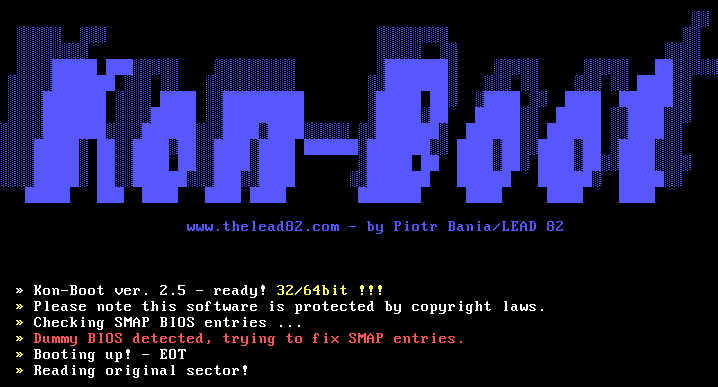
Apuohjelma ei poista eikä muuta nykyistä salasanaa. Hän tekee vain tietokoneen operatiivisessa muistissa olevia tietoja siten, että käyttöjärjestelmä "unohti", että käyttäjä otetaan käyttöön sen emäksissä tallennettuun kanssa. Tämä tapahtuu vasta, kun ohjelma käynnistetään. Sen käytön jälkeen järjestelmässä ei ole jälkiä.
Kon-Boot tukee kaikkia Windows X32-64 -ongelmia paikallaan olevissa tietokoneissa ja kannettavissa tietokoneissa. Eikä vain Windows: Mac OS X: n apuohjelmasta on moderni versio, mutta sen varhaiset julkaisut, jotka löytyvät silti verkossa, tukevat monia Linux -jakeluja.
Kon-boootin todellinen ikkunaversio vuoden 2018-2 alussa.7, antaa sinun ohittaa salasanapyyntöjä paitsi paikallisten, myös verkkotilien lisäksi. Viimeisin toiminto ei toimi Windows 10: ssä - ”Kymmenet” käyttäjät ovat käytettävissä vain paikallisiin suojauksiin. Mutta emme ole järkyttyneitä tämän takia, koska järjestelmänvalvojan lukitusten sammuttaminen riittää.
Valitettavasti apuohjelmassa on useita käytettäviä rajoituksia. Hän ei oikeuta toiveitasi, jos:
- Levy, jolle käyttöjärjestelmä on salattu.
- Muutama käyttöjärjestelmä on asennettu tietokoneeseen.
- Järjestelmä käyttää ei -standardia käynnistyslatainta.
- Käyttäjän todennus suoritetaan verkkotunnuksen kautta.
- Järjestelmä seisoo mobiililaitteessa tai virtuaalikoneessa.
Muissa tapauksissa menestys on melkein taattu. Ja jos et ole hämmentynyt siitä, että hakemus maksetaan - henkilökohtaiset lisenssikustannukset 25 dollarista, uskalla. Ja jos se on hämmentynyt, jaan salaisuuden: löydät bootpassin tai Hirenin kenkä CD-levyjä torrent-seurannasta, joka sisältää myös Kon-boootin.
Apuohjelman käyttö
Jotta sovellus vaikuttaisi prosesseihin. Eli Kon-Boot on kirjoitettava boot-operaattorille (USB-flash-asema, laserlevy jne. D.) ja joka kerta kun tarvitset salasanan kiertämistä, lataa tietokone tästä välineestä.Ohjelma sisältää 3 tiedostojoukkoa:
- Käynnistyksen USB -aseman luominen (UEFI -järjestelmän tuella).
- Käynnistettävien CD- tai DVD -levyjen luominen (ilman UEFI -tukea, vain BIOS).
- Käynnistettävän levykkeen erillisen luominen (vain BIOS).
Kaksi viimeistä ovat vanhentuneita sovelluksia.
Jakelu sisältää myös KonbootInStaller - keino luoda käynnistettäviä operaattoreita.
Ennen kuin aloitat ohjelman kanssa, purkaa se arkiston erillisestä kansiosta. Kytke seuraavaksi puhdas asema ja suorita KonbootInstaller.Exe. Kaikki tämä on tehtävä autolla, jossa sinulla on järjestelmänvalvojan tili, koska lisätoimiin asentaja tarvitsee oikeuksia lisääntyneet oikeudet.
Edelleen:
- Jos nauhoitus tehdään USB -flash -asemasta, valitse se luettelosta "Saatavilla USB Asemat"Pääasentajan ikkunassa. Jos muut USB -operaattorit on kytketty tietokoneeseen, irrota ne.
- Napsauta aluetta "Asentaa -lla... ", vastaava kantajatyyppi.
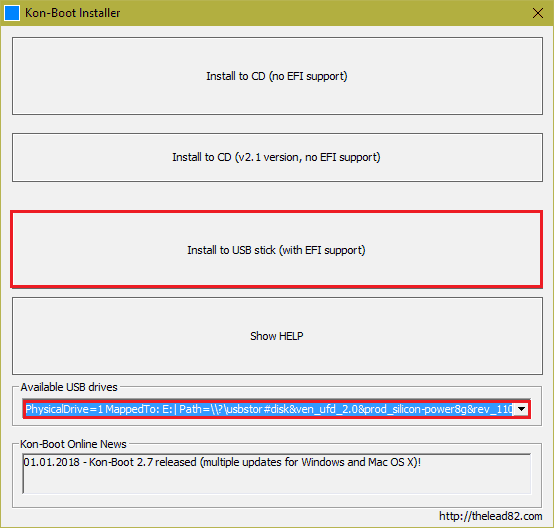
- Vahvista suostumus operaatioon napsauttamalla "Joo"Seuraavassa ikkunassa.
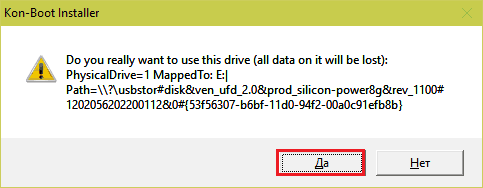
- Jatkotoimien kulku näkyy konsoli -ikkunassa. Muista, että lastauskantajan luomisessa kaikki tiedot tuhoutuvat.
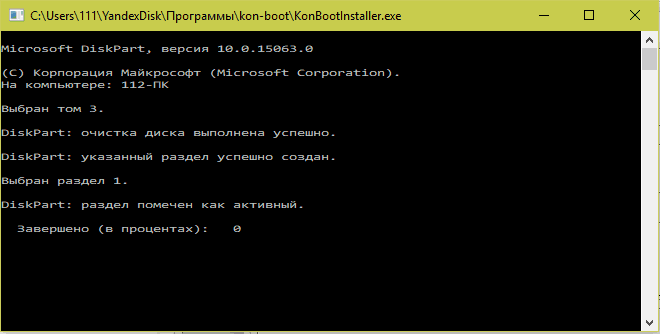
- Asentajan onnistuneen valmistumisen jälkeen näet viestin "Kaikki Tehty!"Napsauta noin.
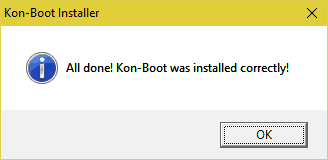
Jos tietueen aikana tulee virheilmoitus "Virhe asennetaan USB: hen, tarkista lokitiedosto", Avaa Kon-boot-kansio (ohjelman pakkauspaikka) \ Kon-bootusb \ USBFILES ja nimeä tiedosto uudelleen Konbootti.Lst V Valikko.Lst. Sen jälkeen toista median luomismenettely.
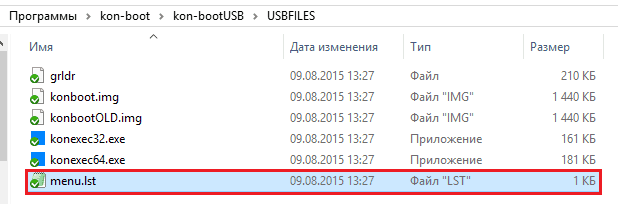
Kaikki on melkein valmis. Se on vielä kytketty juuri luotu flash -asema tai levy apuohjelmalla haluttuun tietokoneeseen, siirry BIOS (UEFI) -asetuksiin, määritä se ensimmäiseen latauslaitteeseen ja voila! Myös jos suojattu käynnistysvaihtoehto sisältyy UEFI: hen, se on irrotettava.

Kun tietokone oli käynnistänyt uudelleen, Windows-näytönsäästäjän sijasta Kon-boot-kuva näkyy näytöllä. Hurraa!! Teit sen!
Sitten kaikki on alkeista. Aseta järjestelmänvalvojan tilin salasanan kirjoittamisen kentällä. Windows ilman väitettä "syö" niitä ja muutaman sekunnin kuluttua siirrät sinut työpöydällesi. Avaa gpedit -reaktori (Gpedit.MSC) ja sammuta lukot tai ratkaise ongelmasi täällä.
***
Muista, että hakkerointityökalujen, kuten kon-boot, käyttö paikoissa, joissa se ei ole sallittua (työssä, oppilaitoksessa jne. P.) voi olla kielteisiä seurauksia sinulle. Ja kaikki vastuu neuvostoliiton täytäntöönpanosta tästä artikkelista kuuluu kokonaan sinuun. Siksi ole varovainen. Ja anna onnesi olla kanssasi!
